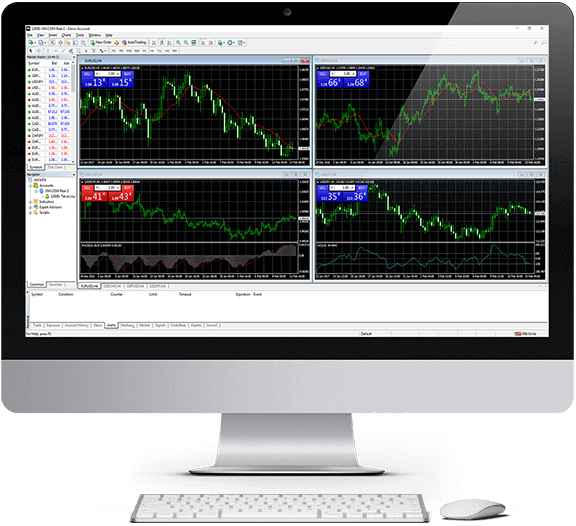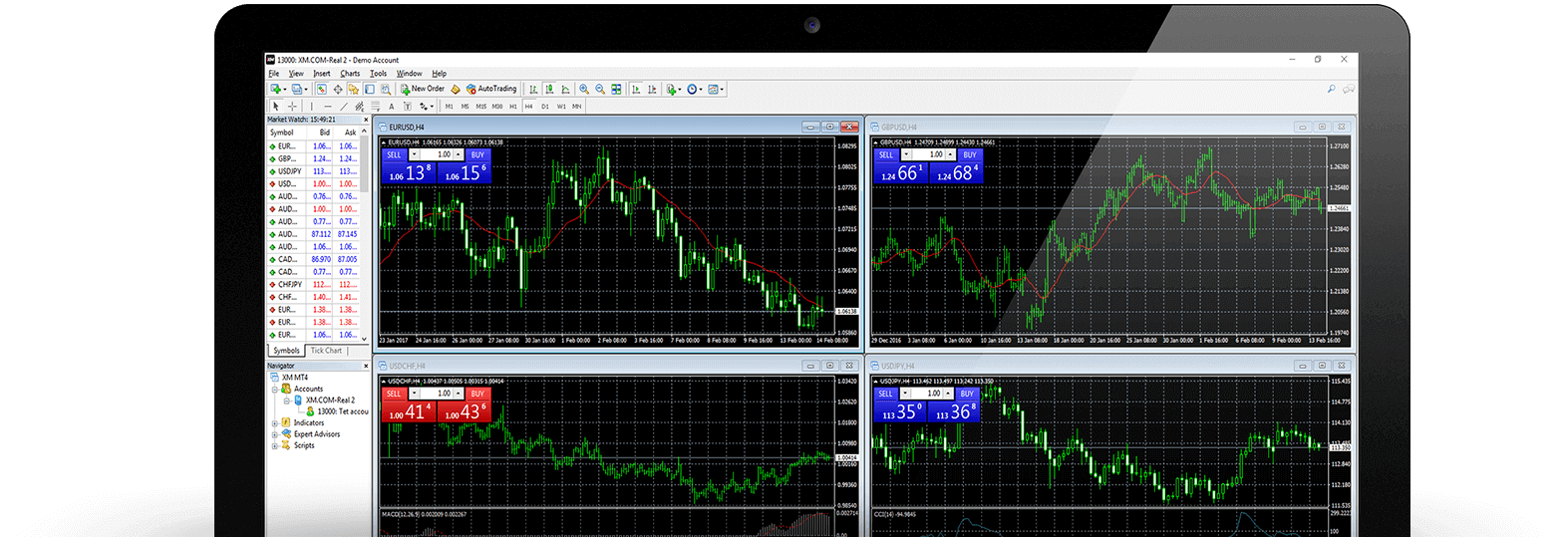如何下载,安装并登录到Mac的XM MT4
Metatrader 4(MT4)是一个广泛使用的交易平台,为无缝交易和市场分析提供了高级工具和功能。 XM为Mac用户提供了MT4的专用版本,以确保使用MACOS的交易者可以访问平台的功能而无需兼容问题。
如果您是Mac用户,并且想开始在XM MT4上进行交易,则本指南将毫不费力地登录到平台。
如果您是Mac用户,并且想开始在XM MT4上进行交易,则本指南将毫不费力地登录到平台。
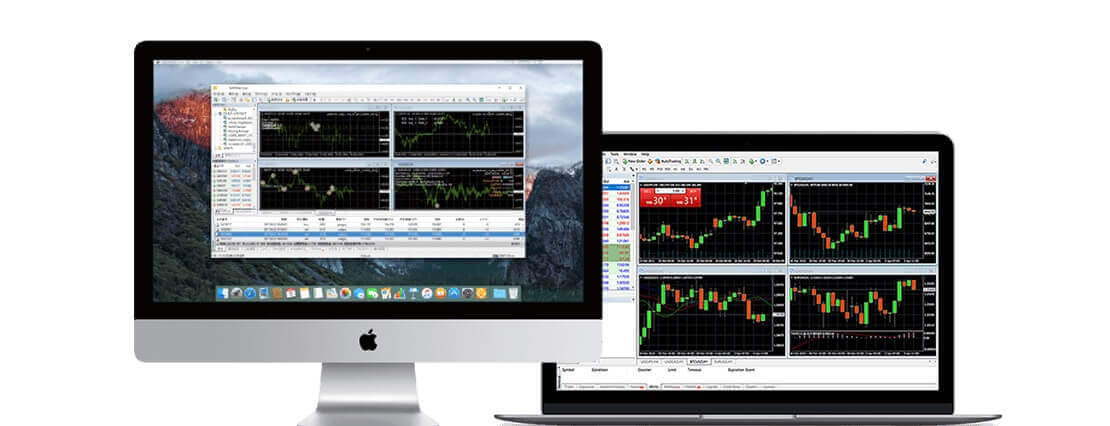
使用 Mac 在 MT4 上进行交易
在 Mac 上体验与 Windows 电脑相同的功能。现在适用于所有 macOS,最高支持Big Sur。在 Mac 上使用 MT4 进行交易,无需重新报价,无需拒绝,杠杆高达 888:1。Mac版 MT4 功能
- 无需 Boot Camp 或 Parallels Desktop
- 超过 1000 种工具,包括外汇、差价合约和期货
- 点差低至 0.6 点
- 完整的 EA(专家顾问)功能
- 一键交易
- 包含 50 个指标和图表工具的技术分析工具
- 3 种图表类型
- 微型手账户
- 允许对冲

如何在 Mac 上安装 MT4
- 打开 MetaTrader4.dmg 并按照说明进行安装
- 转到应用程序文件夹并打开 MetaTrader 4 应用程序。
- 右键点击“账户”,选择“开设账户”
- 点击 + 号添加新经纪人
- 输入“ XMGlobal ”并按回车键
- 选择您账户注册的MT4服务器,然后点击下一步
- 选择“现有交易账户”并输入您的登录名和密码
- 单击“完成”
立即下载 macOS 版 MT4
如何在 Mac MT4 上安装专家顾问/指标并访问日志文件
- 在 Mac 上的 Finder 中,选择前往前往文件夹
- 复制/粘贴以下路径并将 my-user 替换为您的 Mac 用户名:/Users/my-user/Library/Application Support/MetaTrader 4/Bottles/metatrader4/drive_c/Program Files/MetaTrader 4/
- 将 Expert Advisor 安装到 MQL4/Experts 文件夹并重新启动 MetaTrader4,以便应用程序可以识别您的 EA
- 将指标安装到 MQL4/Indicators 文件夹并重新启动 MetaTrader4,以便应用程序可以识别您的指标
- 查找log文件夹下的日志文件
_
Mac 版 MT4 主要功能
- 与专家顾问和自定义指标配合使用
- 一键交易
- 利用 50 多种指标和图表工具进行完整的技术分析
- 内部邮件系统
- 处理大量订单
- 创建各种自定义指标和不同时期
- 历史数据库管理、历史数据导出/导入
- 保证完整的数据备份和安全
- MetaTrader 4 和 MetaQuotes Language 4 的内置帮助指南

如何卸载 Mac MT4
- 步骤 1:打开“应用程序”文件夹
- 步骤 2:将 Mac MT4 移至废纸篓
XM MT4 常见问题解答
如何在 MT4(PC/Mac)上找到我的服务器名称?
单击文件 - 单击“开设账户”,这将打开一个新窗口,“交易服务器” - 向下滚动并单击“添加新经纪人”处的 + 号,然后键入 XM 并单击“扫描”。扫描完成后,单击“取消”关闭此窗口。
之后,请尝试再次登录,方法是单击“文件”-“登录交易账户”,查看您的服务器名称是否在那里。
如何访问 MT4 平台?
要开始在 MT4 平台上交易,您需要拥有一个 MT4 交易账户。如果您已有 MT5 账户,则无法在 MT4 平台上交易。要下载 MT4 平台,请单击此处。
我可以使用我的 MT5 账户 ID 访问 MT4 吗?
不可以。您需要有一个 MT4 交易账户。要开设 MT4 账户,请单击此处。
如何验证我的 MT4 账户?
如果您已经是 XM 客户并拥有 MT5 账户,您可以在会员区开设另一个 MT4 账户,而无需重新提交验证文件。但是,如果您是新客户,则需要向我们提供所有必要的验证文件(即身份证明和居住证明)。
我可以使用现有的 MT4 交易账户交易股票差价合约吗?
不可以。您需要拥有一个 MT5 交易账户才能交易股票差价合约。要开设 MT5 账户,请单击此处。
我可以在 MT4 上交易哪些工具?
在 MT4 平台上,您可以交易 XM 提供的所有工具,包括股票指数、外汇、贵金属和能源。个股仅在 MT5 上可用。结论:在 Mac 版 XM MT4 上无缝交易
XM MT4 for Mac 为 macOS 用户提供强大且用户友好的交易体验。按照本指南中概述的步骤,您可以轻松下载、安装和登录平台,从而访问高级交易工具和实时市场数据。无论您是交易新手还是经验丰富的交易者,XM MT4 for Mac 都能提供在金融市场取得成功所需的可靠性和功能。立即开始交易,使用 XM 释放您的交易潜力!